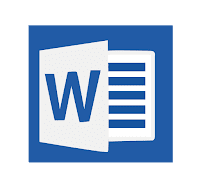·
Home (ຫນ້າທຳອິດ)
ແຖບເຄື່ອງມືກຸ່ມ
ກ໋ອບປີ້, ວາງ, ຈັດຮູບແບບເນື້ອຫາຂໍ້ຄວາມດ ຕົວເລກດ ຈັດຕຳແຫນງ,
ການສະແດງຜົນ, ລົບ ຫລື ແຊກແຖວ, ຖັນ ແລະ ຄົ້ນຫາຂໍ້ຄວາມ
·
Insert (ແຊກ)
ແຖບເຄື່ອງມີກຸ່ມແຊກອອບເຈັກຕ່າງໆ
ເຊັ່ນ: ຕາຕະລາງດ ກຣາບ, ລາຍງານ, Slicer, Apps, PivotTable ແລະ ກຣາບຝິກຕ່າງໆ ເຊັ່ນ SmartArt,
ຮູບພາບ, ຮູບແຕ້ມ, Workart
ແລະຫົວ/ທ້າຍເອກະສານ
·
Page Layout
ແຖບເຄື່ອງມືກຸ່ມຕັ້ງຄ່າກະດາດເຊັ່ນ:
ເລືອກຊຸດສີ, ເລືອກໂທນສີ, ຂະຫນາດຂອງຫນ້າກະດາດ, ໄລຍະຂອບ ແລະ ຕັ້ງຄ່າການພິມ.
·
Formulas
ແຖບເຄື່ອງມືສຳລັບສ້າງສູດໃນການຄິດໄລ່
ສະແດງກຸ່ມຟັງຊັ່ນຄິດໄລ່, ເພີ່ມສູດ, ການຕັ້ງຊື່ເຊວແລະການກວດສອບແກ້ໄຂສູດ.
·
Data (ຂໍ້ມູນ)
ແຖບເຄື່ອງມືຈັດການຂໍ້ມູນປະເພດຖານຂໍ້ມູນດ
ເຊັ່ນ: ຈັດລຽງ, ກັ່ນຕອງຂໍ້ມູນ, ນຳເຂົ້າ/ສົ່ງອອກ ຂໍ້ມູນ
·
Review
ແຖບເຄື່ອງມືສຳລັບກວດສອບຂໍ້ມູນ
ເຊັ່ນ: ກວດຄຳສະກົດ, ແປ, ປ້ອງກັນ ແລະ ໃສ່ຂໍ້ຄິດເຫັນຕ່າງໆ
·
View
ແຖບມຸມມອງ, ມີເຄື່ອງມື
ເຊື່ອງ/ສະແດງເສັ້ນຕາຕະລາງຫລືອແຖບສູດ, ປ່ຽນມຸມມອງ,
ຫຍໍ້/ຂະຫຍາຍ, ຈັດລຽງຫນ້າຕ່າງແລະປຽບທຽບເອກະສານ
·
Format
ເປັນ Contextual Tap ແຖບເຄື່ອງມືພິເສດທີ່ສຳພັນກັບການເລືອກຕ່າງໆເຊັ່ນ:
Picture, chart, SmartArt ແລະ Table ເພື່ອໃຊ້ຈັດການກັບສິ່ງທີ່ເລືຶອກເຊັ່ນ:
ເມື່ອເລືອກກຣາບຈະໃຊ້ຈັດຮູບແບບໃຫ້ກັບກຣາບ ຫລື ຖ້າເລືອກ SmartArt
ເປັນຕົ້ນ.
·
Chart Tools
ແຖບເຄື່ອງມືຂອງກຣາບຈະສະແດງເມື່ອສ້າງຕາຕະລາງດ້ວຍຄຳສັ່ງ
Format as
Tabel, ແຖບ Design ໃຊ້ສຳລັບຈັດການກັບຕາຕະລາງແລະຈັດຮູບແບບຕາຕະລາງ